Win7电脑taskhost.exe占用cpu过高如何解决?
相信大家都知道在电脑当中有着很多的进程,而在其中有一个占用cpu非常高的进程叫taskhost.exe。该进程是win7系统自带的进程,主要是负责win7运行计划的,也可以称作计划任务程序,算是win7的新特色,用户只需要通过该程序就可以定时设置系统中的相关操作。唯一的缺点就是占用cpu过高,有时候taskhost.exe进程能够占到一半的cpu使用量,以下就为大家分享关闭taskhost.exe进程的方法。
taskhost.exe占用cpu过高解决方法:
1、taskhost.exe存放的路径为X:WindowsSystem32目录下,此进程属于正常的系统进程。如发现taskhost.exe不在X:WindowsSystem32目录下则一定是病毒或木马程序。( X代表系统安装磁盘)如图所示:
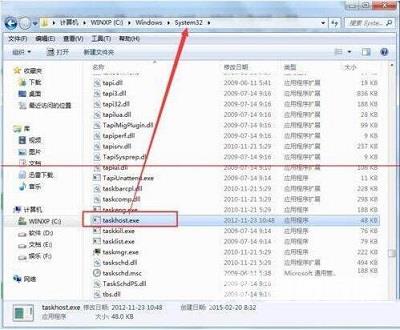
2、接下来为大家介绍如何在Windows环境下关闭该进程。首先点击开始,在搜索框中输入:taskschd.msc,然后双击打开该程序。如图所示:
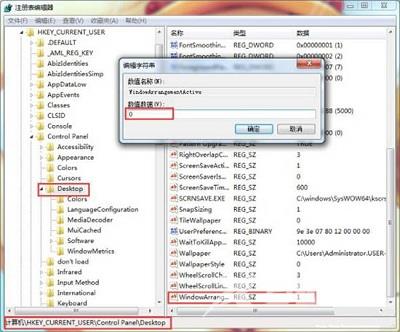
3、接着会弹出【任务计划程序】对话框,在对话框中双击【任务计划程序库】,接着在【任务程序计划库】下方双击【Microsoft】,然后双击【Widows】。如图所示:
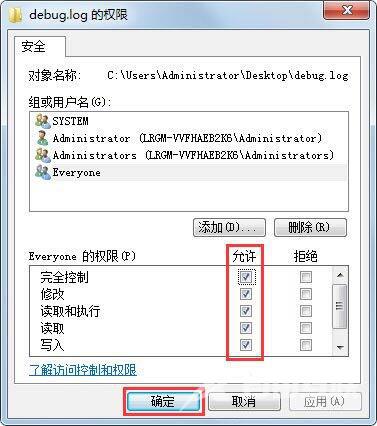
4、接着双击在【Widows】下方出现的【RAC】文件夹,此时在对话框中间会出现一个叫RACTask的。如图所示:
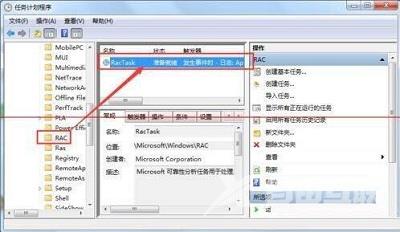
5、接着双击【RacTask】,此时系统会出现弹出一个【RacTask属性】对话框,在对话框中点击【触发器】。如图所示:
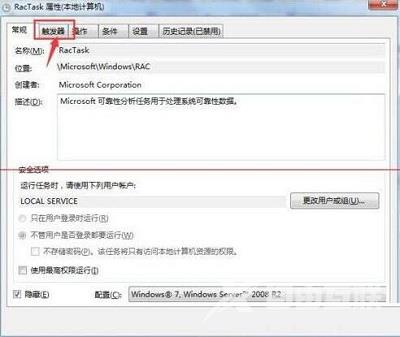
6、在【触发器】界面下方将(无限期地每隔一小时重启)选中,然后点击【删除】,如图所示:
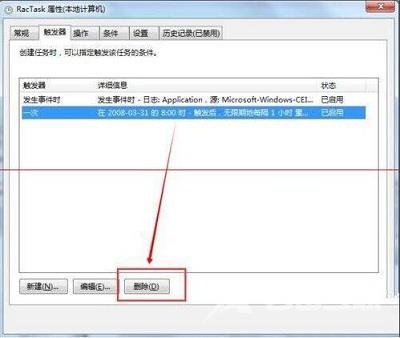
7、删除成功后点击【确定】即可,然后你会发现此时你的内存不会动不动就飙升到百分之八九十了。如图所示:
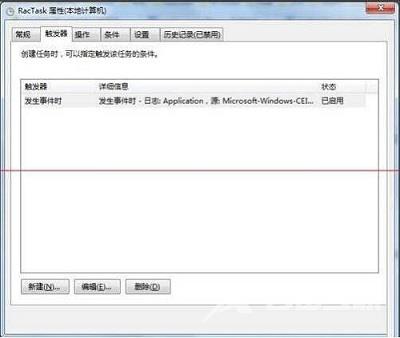
以上内容就是taskhost.exe占用cpu过高的解决步骤了,对于想要解决taskhost.exe占用cpu过高的用户,按照上述的方法进行操作吧。
阅读本文的人还阅读:
Win7 TXPlatform.exe是什么进程?TXPlatform.exe进程